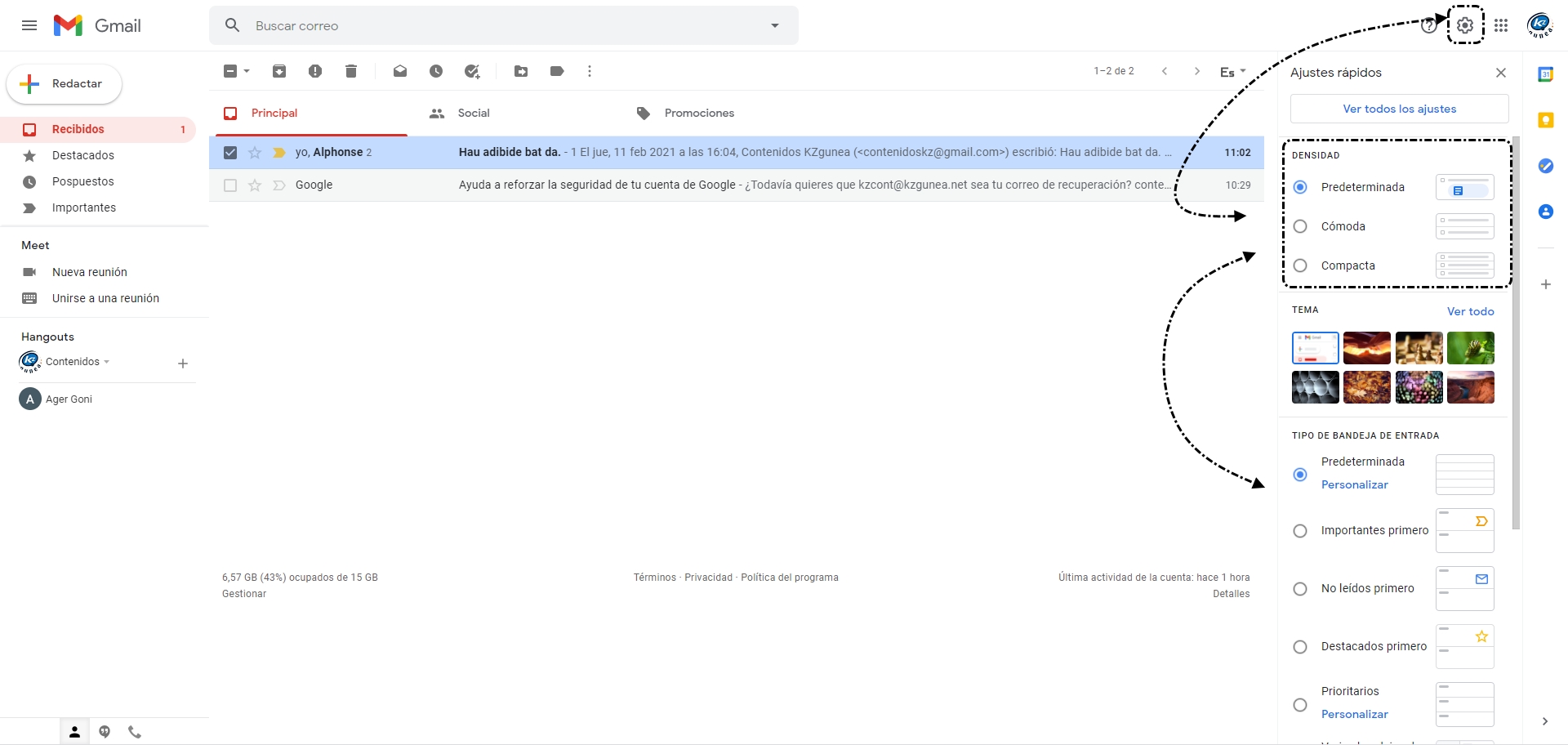Utilizar Gmail / 3. Organización de los mensajes3.1. Mensajes Recibidos
Se pueden marcar los correos más relevantes mediante la etiqueta "Destacados"; de esta manera, los tendremos localizados más fácilmente. Para ello se pulsa en el icono de la estrella que hay a la izquierda del remitente.
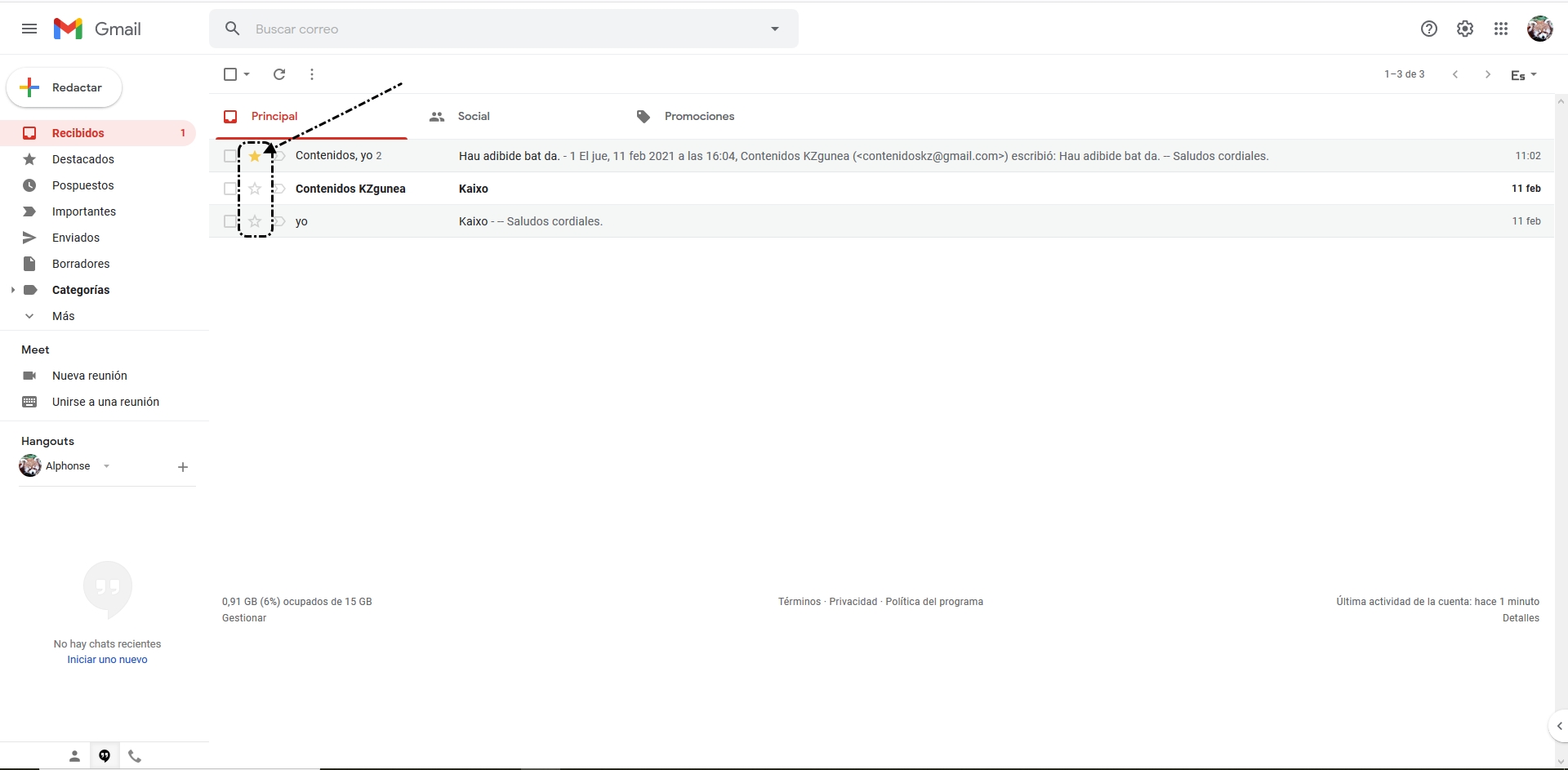
También, podemos destacar un mensaje cuando abrimos un mensaje:
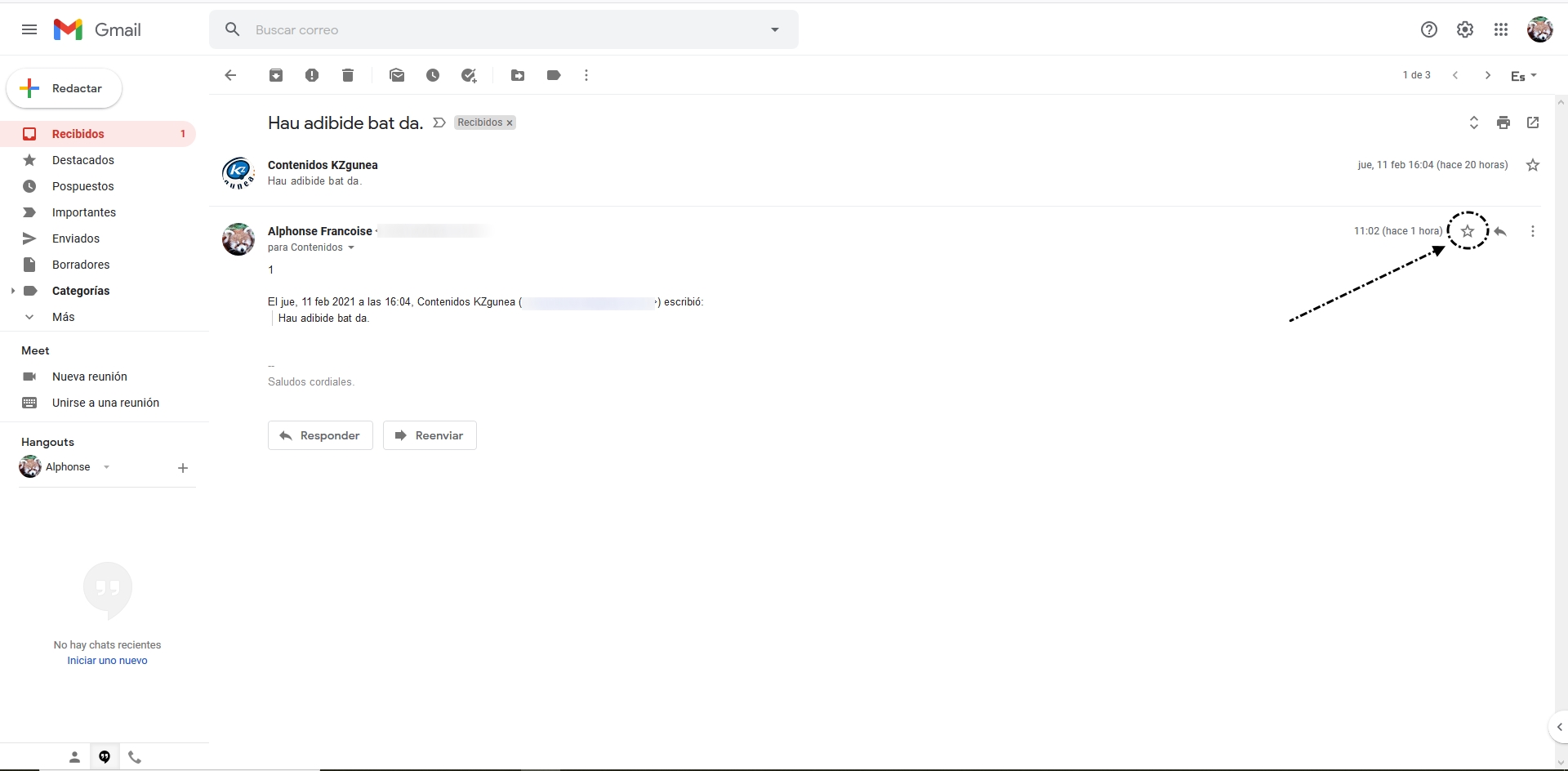
Desde el menú lateral se puede acceder a los mensajes que hemos marcado como destacados:
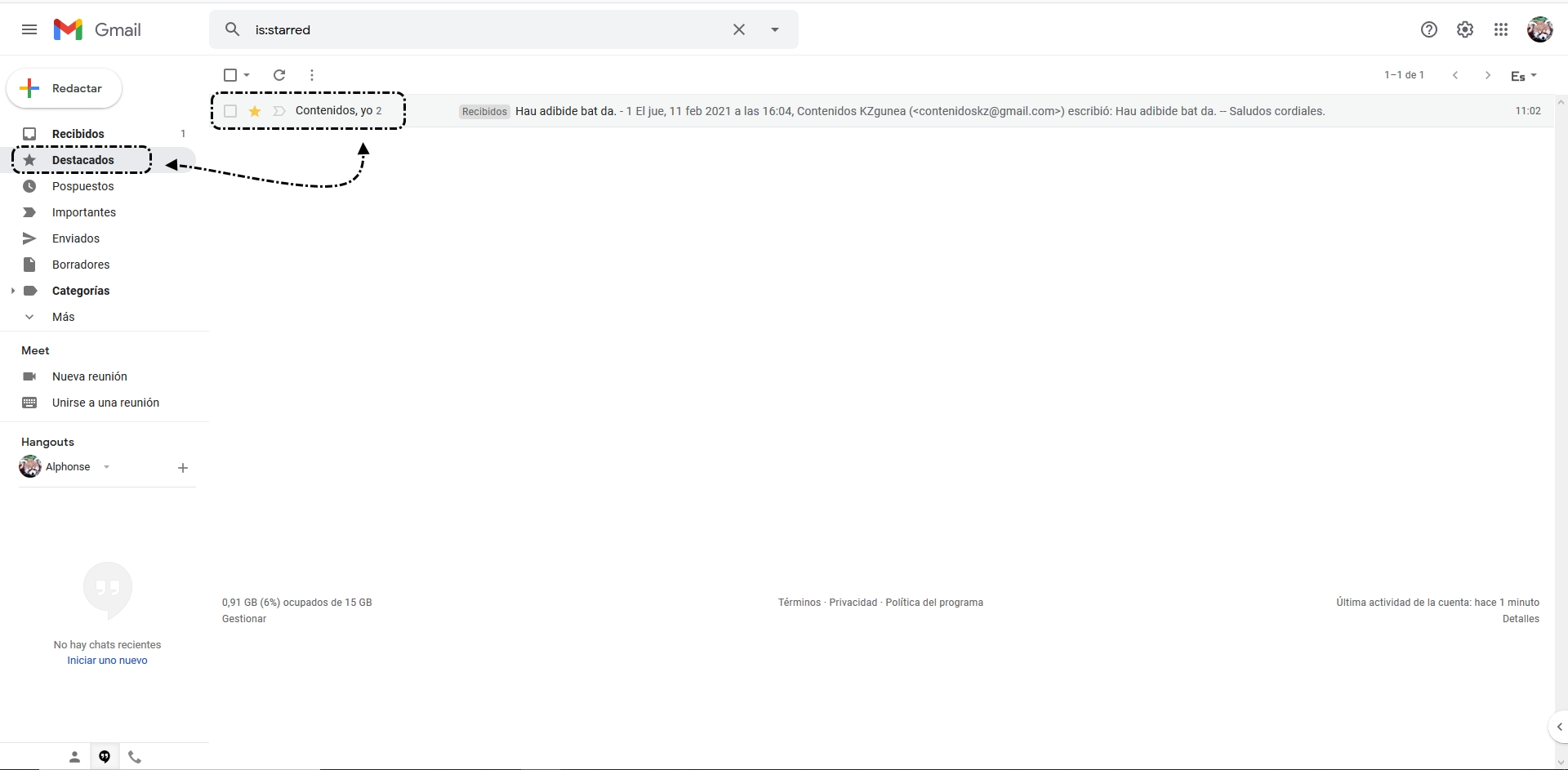
Para marcar los mensajes que lees como importantes o no importantes, haz clic en el indicador de importancia que está ubicado entre la estrella de destacados y el remitente.
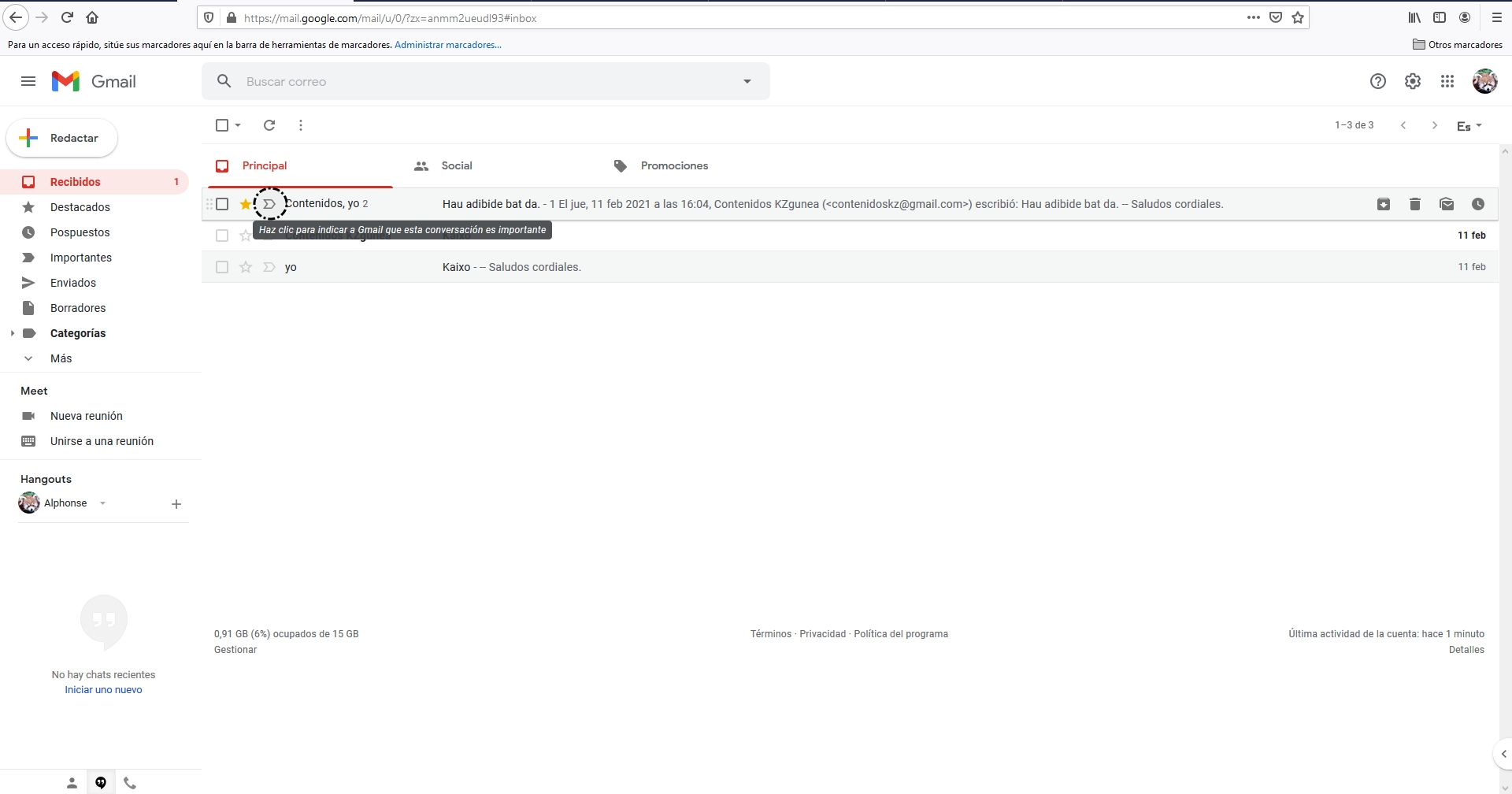
También lo puedes marcar como mensaje importante una vez que abras el mensaje:

Desde el menú lateral se puede acceder a los mensajes que hemos marcado como importantes.
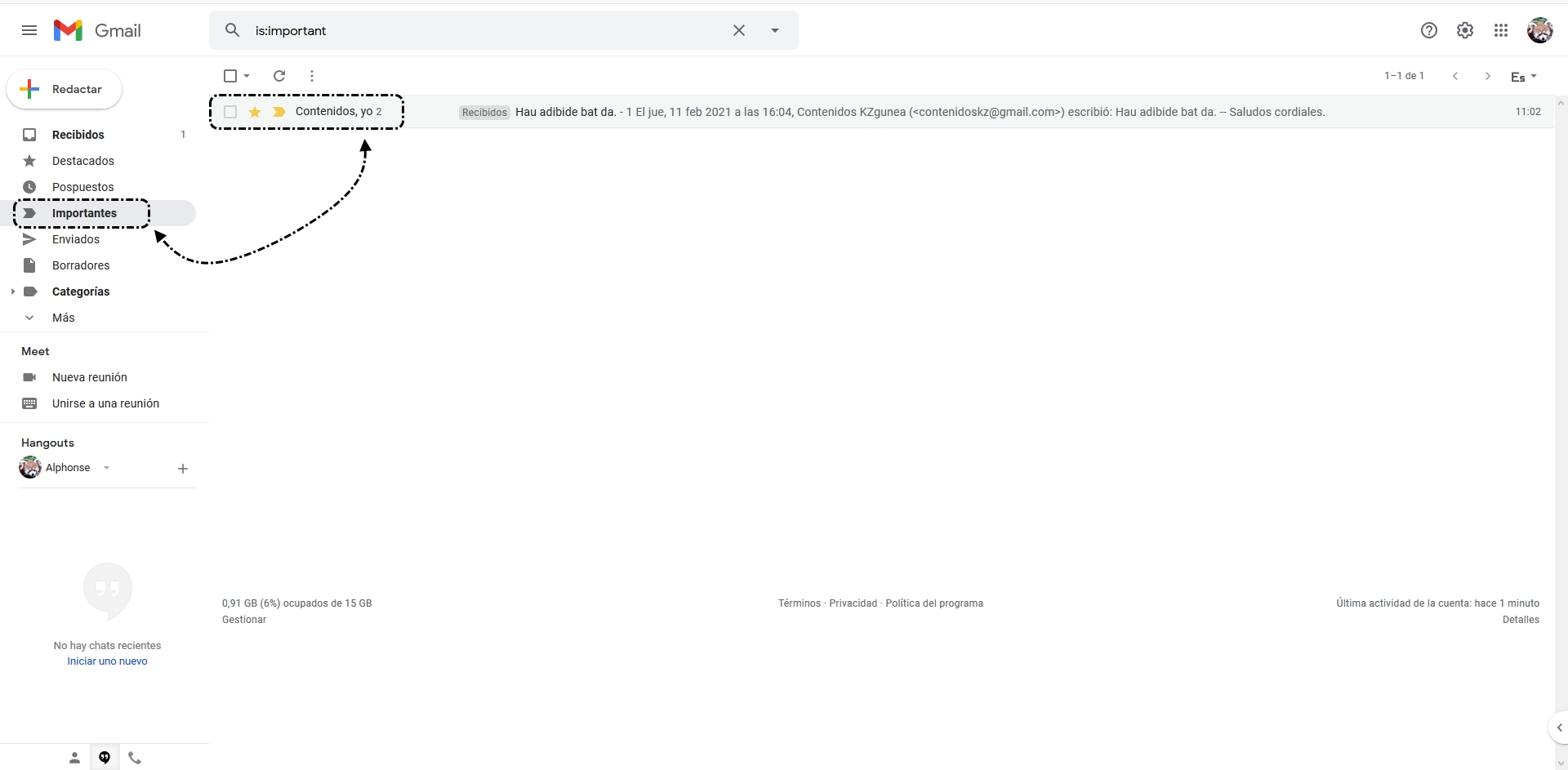
Es posible que la opción de marcar un mensaje como importante la tengamos desactivada por defecto. Para activarla tendremos que seguir estos pasos:
- Hacer clic en el icono de la parte superior derecha de la pantalla con forma de rueda dentada
 .
. - Seleccionar "Configuración”.
- Seleccionar la pestaña "Recibidos”.
- En el apartado "Marcadores de importancia”, selecciona la opción "Mostrar marcadores”.
- Hacer clic en el botón "Guardar cambios” del final de la página.
Iconos Gmail
Al seleccionar la casilla que tenemos a la izquierda del mensaje , se muestran en la parte superior del listado de mensajes los siguientes botones que podemos ver en la imagen. Al pasar el cursor por encima de ellos podremos leer cuál es la función de cada uno de ellos.
![]()
A continuación, detallamos la funcionalidad de cada icono (de izquierda a derecha):
- Seleccionar: Botón rápido para seleccionar todos los mensajes, ningún mensaje, solo los leídos, etc.
- Archivar: Mueve los mensajes de la carpeta de Recibido a la de Todos (carpeta en la que almacenar los mensajes enviados y recibidos que no se han suprimido). Así podrás ordenar la bandeja de recibidos sin necesidad de borrar ningún mensaje. Si alguien responde a algún mensaje que hayas archivado, la conversación que contiene dicho mensaje aparecerá de nuevo en la bandeja de entrada (carpeta de Recibidos).
- Marcar como Spam: Marca el mensaje recibido como spam o mensaje no deseado.
- Eliminar: Desplaza el correo hasta la Papelera, carpeta en la que permanecerá 30 días antes de ser eliminado completamente. En este periodo de 30 días el correo podrá ser recuperado y enviado a la carpeta que deseemos.
- Marcar como no leído: Deja el correo como no abierto.
- Posponer: Te permite leer el correo en otro momento.
- Añadir tareas: Con esta opción podemos añadir tareas a nuestro calendario.
- Mover a: Permite mover el mensaje a la carpeta que deseemos (Personal, Recibidos, Trabajo, Viaje, Spam o Papelera. Incluso se puede crear una nueva carpeta o etiqueta).
- Etiquetas: Desde aquí podremos crear nuevas carpetas o etiquetas para clasificar nuestro correo electrónico.
- Más: Marcar el correo como no leído, marcar como irrelevante, añadir a las tareas, destacar, filtrar mensajes similares, silenciar.
Estilo de Bandeja de Entrada
Por último, nosotros somos los que, en base a nuestros gustos y costumbres, decidimos de qué forma se ordenan y muestran los correos que vamos recibiendo a lo largo del día. Para ello disponemos de cinco opciones:
- Predeterminado: la forma más tradicional de la bandeja de entrada del correo. Los e-mails se van apilando cronológicamente.
- Importantes primero: tendremos primero los correos importantes (sin importar si están leídos o no). Después todo lo demás. En esta clasificación toma especial importancia el marcar los correos importantes para que Gmail aprenda a clasificarlos correctamente.
- No leídos primero: los mensajes no leídos van a aparecer en la parte superior de la bandeja de entrada.
- Destacados primero: son los que están marcados con una estrella.
- Prioritarios: en la parte superior del correo se muestran los mensajes importantes y los que están sin leer, después tendremos los marcados con estrellas y luego todo lo demás. Cada sección, además, se puede personalizar.
Para definir la forma en la que se van a mostrar nuestros mensajes, clicamos en "Configuración” y, en el desplegable de opciones rápidas, elegimos aquella que mejor se adecue a nuestras necesidades.